Prendre plein Bénéficiez de Torrents, vous devez passer du temps à en savoir plus sur cette technologie. Trouver un bon flux (avec de nombreux semoirs) n’est qu’une partie de ce processus. Même si les torrents sains se téléchargent parfois lentement et prennent plusieurs heures. C’est la raison pour laquelle nous allons parler de la façon de rendre uTorrent plus rapide. Nous avons préparé plusieurs conseils utiles, commençons maintenant.
Avant de commencer, vous devez savoir qu’il existe de nombreux conseils sur Rendre uTorrent plus rapide. Parfois, vous devrez en combiner quelques-uns pour «réveiller» uTorrent et lui demander d’utiliser votre connexion Web à son avantage. Par conséquent, assurez-vous de lire cet article dans son intégralité.
Avant de commencer, nous vous recommandons strictement d’être en sécurité pendant Torrent. Par conséquent, nous voulons que vous lisiez la clause de non-responsabilité et un avis de sécurité ci-dessous.
Les 10 meilleurs trucs et astuces pour rendre uTorrent plus rapide
Pour les débutants, nous espérons que vous lirez notre guide sur le fonctionnement des torrents et que vous savez quoi semoirs et sangsues sont. C’est également là que vous pouvez trouver des informations sur la façon de télécharger des torrents et d’en choisir des sains. En outre, nous espérons que vous savez comment utiliser uTorrent. Au cas où vous voudriez qu’on vous rappelle les bases, nous vous suggérons fortement de consulter le lien fourni. Supposons que vous trouviez toujours que les téléchargements de torrent sont lents, il existe plusieurs solutions possibles. Continuez à apprendre.
1. Allouez la bande passante correcte à uTorrent
Bien que cela ne semble pas logique, allouer trop de bande passante peut ralentir les torrents. Une clé est d’optimiser cette option pour vous assurer que uTorrent ne fait pas trop de travail – c’est également ainsi que vous pouvez accélérer uTorrent. Voici comment affiner ce rapport.
- Tout d’abord, ouvrez uTorrent et accédez à Options> Préférences;
- Maintenant, cliquez sur «Bande passante» dans la barre latérale gauche;
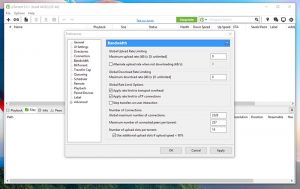
- Ici, cochez la case à côté de «Appliquer la limite de débit aux frais généraux de transport»;
- Ensuite, modifiez le nombre de connexions globales maximum à 2329;
- Vous devez également changer le nom de nombre maximum de pairs connectés à 257;
- Enfin, changez le nom de télécharger des emplacements par torrent vers 14;
- Cliquer sur ‘Appliquer’ et puis sur ‘D’ACCORD.’
2. Donnez la priorité à uTorrent via le gestionnaire de tâches
Dans tous les cas, vous pouvez rendre uTorrent plus rapide en utilisant le Gestionnaire des tâches de Windows pour donner la priorité à cette application. Maintenant, regardez comment cela peut être réalisé.
- Tout d’abord, pendant que uTorrent est en cours d’exécution, appuyez sur CTRL + ALT + SUPPR;
- Vous remarquerez un écran bleu avec plusieurs options. Ouvrez maintenant le Gestionnaire des tâches;
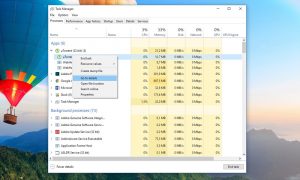
- Assurez-vous de choisir le ‘Processus’ onglet en haut de la fenêtre puis trouver uTorrent;
- Faites un clic droit sur le nom de cette application & Alors choisi «Aller aux détails»;
- Vous souhaitez être redirigé vers un autre onglet avec uTorrent déjà choisi. Cliquez à nouveau dessus avec le bouton droit de la souris;

- Maintenant, passez à Réglez Priorité> Élevée.
- C’est tout!
3. Activer le mappage de port UPnP
(Universal Plug and Play) UPnP est un protocole qui fournit une communication peer-to-peer plus naturelle entre les appareils. Dans ce cas, nous parlons d’uTorrent communiquant avec votre routeur. En autorisant cette option, vous pouvez vous connecter plus facilement aux semoirs et obtenir des vitesses plus rapides.
- Première, Lancez uTorrent sur ton ordinateur;
- Allez maintenant à Options> Préférences;
- Ici Sur le côté gauche de la fenêtre, cliquez sur ‘Lien ‘;
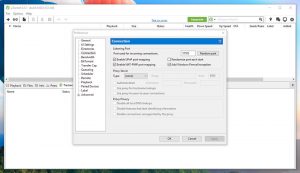
- Enfin, assurez-vous que la case à côté de ‘Activer le mappage de port UPnP ‘est vérifié.
- Cliquez sur OK ‘pour appliquer les paramètres.
4. Assurez-vous de connaître les limites de votre connexion Web.
Avant même de commencer à vous montrer comment rendre uTorrent plus rapide, il y a une chose essentielle que vous devez savoir. Vous pouvez simplement télécharger des fichiers à partir du Web dès que votre connexion Internet vous le permet. En conséquence, regardons à quelle vitesse vous pouvez télécharger des torrents à l’aide d’un simple appareil de diagnostic basé sur le Web.
- Visite speedtest.net en utilisant votre navigateur Web préféré. Assurez-vous que vous ne téléchargez ou ne diffusez rien. En d’autres termes, fermez tous les autres onglets de votre navigateur et concentrez-vous uniquement sur le test de vitesse;
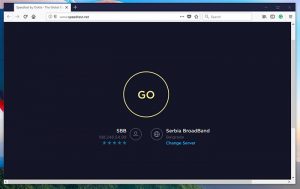
- Une fois que vous ouvrez la page, appuyez sur le ‘ALLER’ bouton. Attendez quelques instants jusqu’à ce que le test soit terminé. Il y a deux éléments de ce test: votre téléchargement et vitesse de téléchargement;
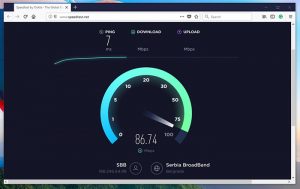
- Comme vous pouvez le voir dans l’image ci-dessous, l’auteur de cet article a une vitesse Internet de 98 Mbps. Pour voir à quelle vitesse vous pouvez télécharger des fichiers à partir du Web, vous devez divisez ce nombre par 8. Ensuite, le résultat final est 98/8 = 12,2 Mbps. Dans d’autres informations, uTorrent devrait être capable de télécharger des torrents à 12 mégaoctets par seconde, pas plus que cela.

- Assurez-vous de mesurer votre vitesse et savoir si vous téléchargez déjà le plus rapidement possible. Si ce n’est pas le cas, quelques ajustements à uTorrent sont nécessaires.
5. Basculer entre différents ports (ouverts)
Il y a un an, utiliser le bon port (qui est également ouvert à un trafic Web illimité) était extrêmement important. Bien que cela ne joue pas un rôle important dans le torrenting, il est toujours sage d’essayer cette solution.
- Pendant que uTorrent est ouvert, continuez à Options> Préférences;
- Cliquez maintenant sur ‘Lien’ dans la barre latérale;
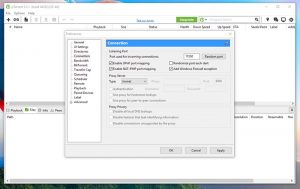
- Ici, changez le port pour la connexion entrante en un numéro n’importe où entre 10 000 et 12 000;
- Enfin, cliquez sur ‘Appliquer’ et sur ‘D’ACCORD.’
6. Optimiser correctement la file d’attente uTorrent
Ce petit ajustement utile vous permet d’optimiser l’ordre dans lequel les torrents sont téléchargés. Ceci est extrêmement utile si vous avez l’habitude de télécharger plusieurs torrents à la fois.
- Ouvrez uTorrent et accédez à Options> Préférences;
- Cliquez maintenant sur « File d’attente » dans la barre latérale;
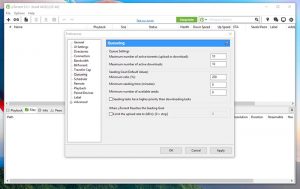
- Ici, assurez-vous de définir le nombre de torrents actifs maximum et téléchargements actifs à 10;
- Alors, définissez l’ensemencement ration minimale globale à 0;
- Enfin, Appliquer les changements et cliquez sur ‘D’ACCORD.’
7. Assurez-vous d’éviter les interférences Wi-Fi
Si vous utilisez le Wi-Fi dans votre maison, il y a certaines raisons pour lesquelles vous n’obtenez peut-être pas la pleine vitesse rapide de votre connexion. Ensuite, voici quelques conseils utiles.
- Prise en charge des routeurs d’aujourd’hui 2,4 GHz et 5 GHz canaux. Même les routeurs les plus bas peuvent gérer des connexions 2,4 GHz, ce qui peut créer des interférences de manière inattendue dans les immeubles à appartements. Parce qu’il y a trop de connexions utilisant le même canal, cela peut facilement conduire à une intervention. Cette bonne solution consiste à investir dans un routeur prenant en charge 5 GHz. Nous avons un aperçu pratique des meilleurs routeurs de moins de 100 $, alors jetez-y un œil.
- Si vous ne souhaitez pas investir dans un nouveau routeur, la bonne solution est d’utiliser une connexion filaire. Cela signifie se connecter à votre routeur Port Ethernet.
8. Utilisez uniquement la dernière version stable de uTorrent
Maintenant, comme toute autre application, uTorrent est sujet à des bogues et des problèmes techniques. Ainsi, vous devez vous assurer que vous utilisez toujours la dernière version disponible.
- Première, Ouvrez uTorrent sur votre appareil;
- Maintenant, allez à Aide> Rechercher des mises à jour;

- Cette application va maintenant vérifier les mises à jour. Si une nouvelle version est trouvée, il vous sera demandé si vous souhaitez mettre à jour;
- Cette dernière mise à jour devrait être téléchargé et installé en arrière-plan.
- Enfin, Redémarrer til demande.
9. Ajoutez uTorrent à vos exceptions de pare-feu Windows
Lorsque vous installez uTorrent, il vous sera demandé si vous souhaitez activer uTorrent pour être apposé sur votre liste de pare-feu Windows. Si vous avez manqué cela, votre Windows pourrait bloquer uTorrent, ce qui est un obstacle important pour le client torrent. Voici comment résoudre ce problème.
- Démarrez, ouvrez uTorrent;
- Maintenant, Allez dans Options> Préférences, ou utilisez le Ctrl + P raccourci clavier;
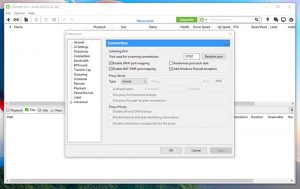
- Ici, cliquez sur ‘Lien’ et cochez la case à côté de ‘Ajouter une exception de pare-feu Windows‘;
- Enfin, frappez le ‘Appliquer’ bouton et cliquez sur ‘D’ACCORD.’
10. Hiérarchiser les téléchargements de torrent
Saviez-vous que vous pouvez hiérarchiser davantage les torrents lors de leur téléchargement sur votre ordinateur? Cela demandera à uTorrent de mettre plus de support sur un torrent – celui que vous devez d’abord télécharger.
- Démarrer, clic droit sur un torrent que vous souhaitez prioriser;
- Ici, sélectionnez Allocation de bande passante et sélectionnez ‘Haute’;

- Enfin, faites de même pour les autres flux, mais sélectionnez ‘Faible.’ Cela accélérera le torrent prioritaire et ralentira les torrent non prioritaires.
Vérifiez également:
1. Télévision Terrarium
2. Logiciel de conversion vidéo
Dernières pensées
Que vous souvenez-vous de notre guide sur la façon de rendre uTorrent plus rapide? Nous espérons que vous avez trouvé des conseils utiles. Supposons que vous ayez quelque chose à ajouter, n’hésitez pas à publier un commentaire ci-dessous.










